簡介
本檔案介紹將任何檔案從FTD和FMC裝置下載到FMC GUI的程式。
必要條件
需求
思科建議您瞭解以下產品:
- 安全防火牆管理中心(FMC)
- Firepower Threat Defense (FTD)
採用元件
本文中的資訊係根據以下軟體和硬體版本:
- 適用於VMware的Firepower威脅防禦7.0.4版
- 適用於VMware的安全防火牆管理中心版本7.2.2
本文中的資訊是根據特定實驗室環境內的裝置所建立。文中使用到的所有裝置皆從已清除(預設)的組態來啟動。如果您的網路運作中,請確保您瞭解任何指令可能造成的影響。
背景資訊
進行FTD或FMC疑難排解時,有時您必須從上述裝置下載檔案(例如透過外部工具進行分析的封包擷取),或是將來自您裝置的檔案提供給Cisco TAC進行分析。待下載的檔案識別出來後,此操作將變成兩個步驟:首先,將檔案移動到正確的位置;其次,從FMC GUI下載檔案。
程式
將檔案移到正確的資料夾
FMC
在此範例中,您可以從FMC GUI下載TAC要求的其他疑難排解和根本原因分析的Core檔案。
將檔案移動到/var/common資料夾
在這種情況下,Core檔案已經位於/var/common資料夾中,但是您可以分別使用cp或mv命令來移動檔案,以便複製或移動,如下圖所示。
expert
sudo su
{cp | mv} /<file_path>/<file_name> /var/common/

FTD
在本範例中,從FTD產生並下載show tech-support,然後從FMC GUI下載。
首先,運行show tech-support命令並重定向該命令,如下圖所示。
show tech-support | redirect disk0:/show-tech.log
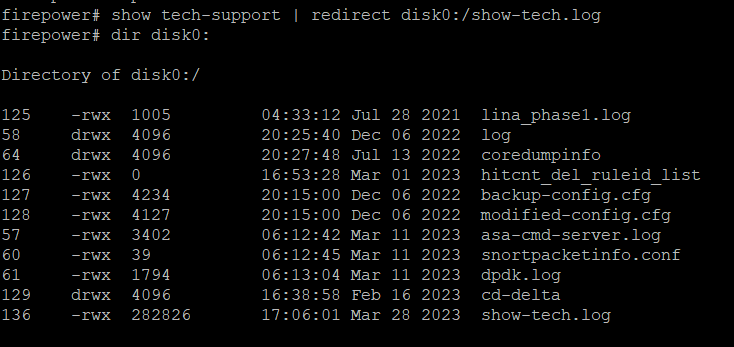
將檔案移動到/ngfw/var/common資料夾
在這種情況下,當您將檔案儲存在disk0上時,您需要將其從/mnt/disk0移到/ngfw/var/common,如下圖所示。
expert
sudo su
cd /mnt/disk0
{cp | mv} /<file path>/<file_name> /ngfw/var/common/
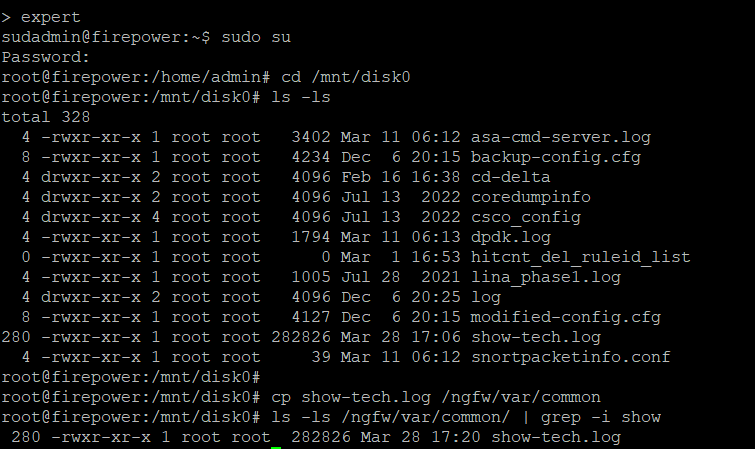
從FMC GUI下載檔案
在FMC GUI上,前往System > Health > Monitor,並選擇要從中下載檔案的裝置,如下圖所示。

選擇View System and Troubleshoot Details ...選項,該選項將展開Advanced Troubleshooting選項,如下圖所示。

選擇Advanced Troubleshooting選項,如下圖所示。

您在「File Download」索引標籤上,輸入您要下載的檔案的名稱,然後選擇Download,如下圖所示。
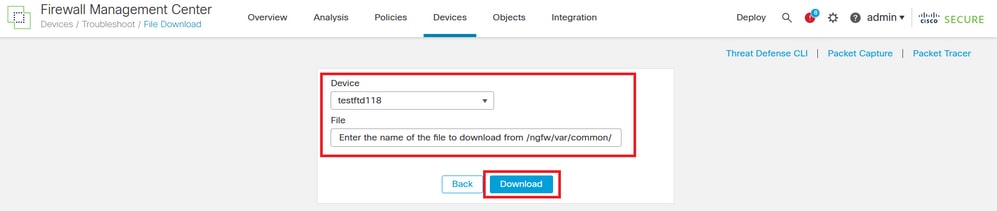
檔案下載從FMC GUI開始。